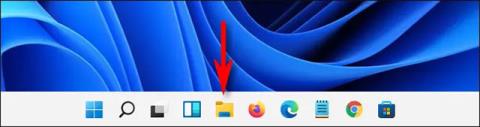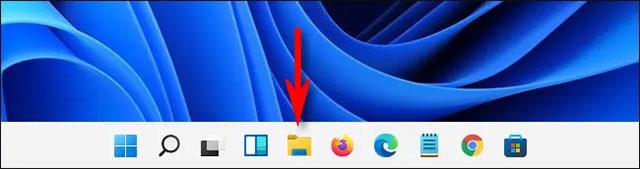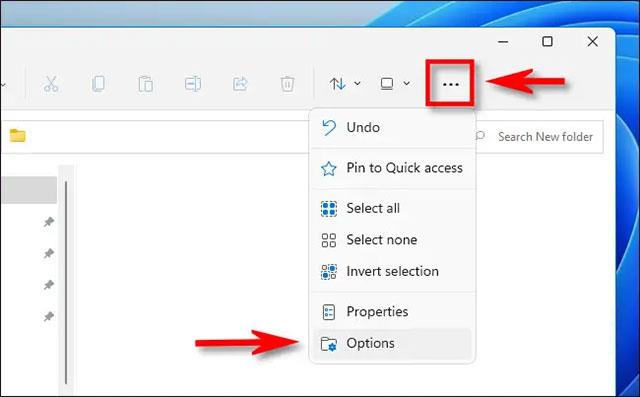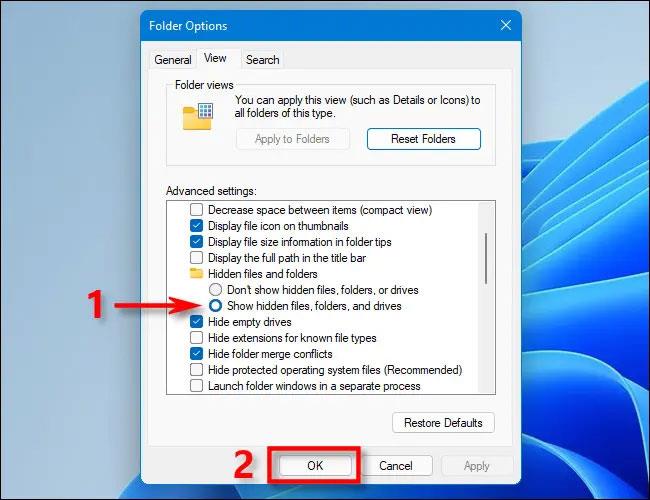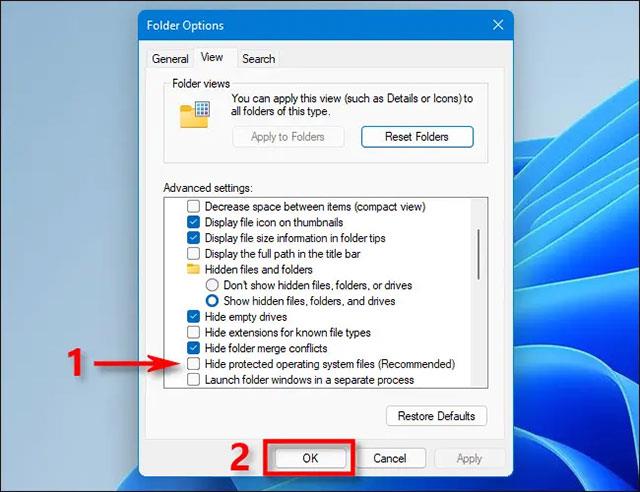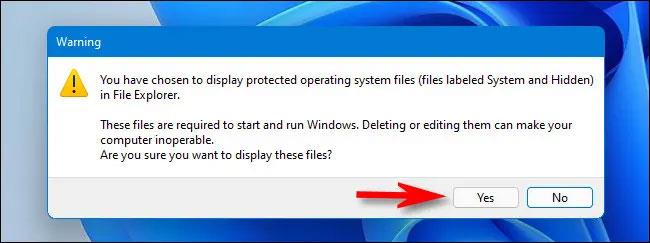В целом способ, которым Windows 11 обрабатывает скрытые файлы и папки в системе, практически идентичен предыдущим версиям Windows. Поэтому отображение этих скрытых файлов в Проводнике не составит труда.
Вот как.
Сначала запустите проводник, открыв меню «Пуск» и выполнив поиск по ключевому слову « Проводник ». Или вы также можете щелкнуть значок «Проводник», закрепленный на панели задач.
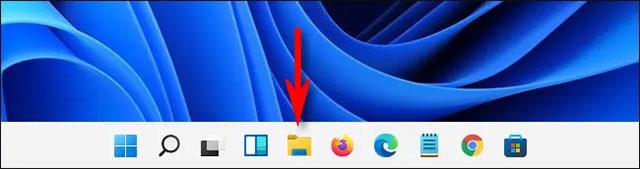
Когда откроется проводник, нажмите кнопку с тремя точками, расположенную на панели инструментов в верхней части окна. В появившемся меню нажмите « Параметры ».
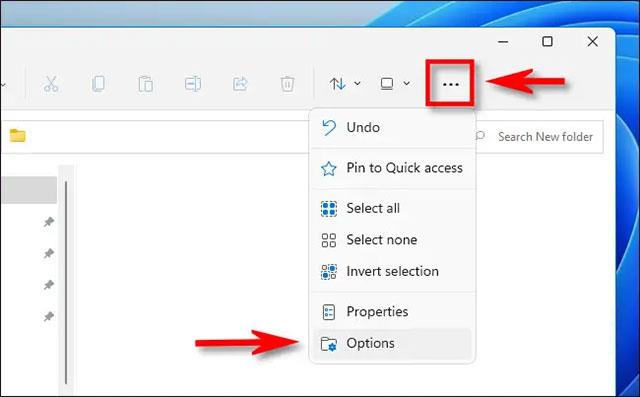
В открывшемся окне « Свойства папки » нажмите на вкладку « Вид ».

В списке « Дополнительные настройки » найдите пункт « Скрытые файлы и папки ». Нажмите на опцию « Показать скрытые файлы, папки и диск » . Затем нажмите « ОК » внизу окна.
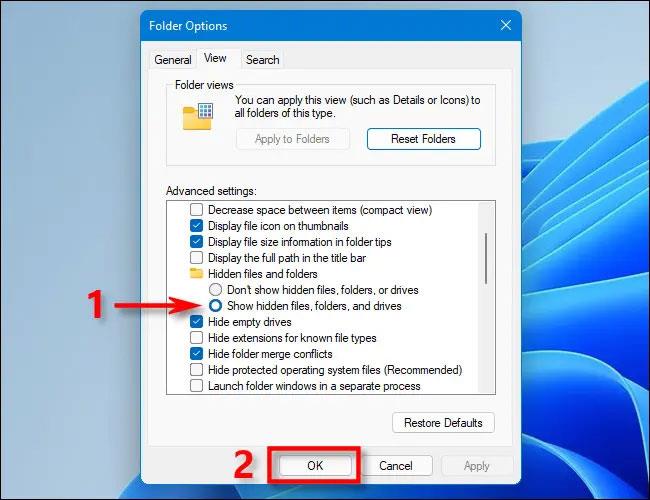
Скрытые файлы и папки сразу же появятся в проводнике и на рабочем столе. Вы увидите, что их значки слегка размыты, как показано ниже:

Если вы хотите снова скрыть эти файлы, просто перейдите в «Проводник» > «Параметры» > «Просмотр» еще раз , затем выберите « Не показывать скрытые файлы, папки или диски » и нажмите « ОК ».
Как отобразить защищенные системные файлы в Windows 11
Возможно, вы не заметили, но в Windows есть еще один тип скрытых файлов: системные файлы, которые по умолчанию скрыты и защищены, чтобы ваша операционная система работала нормально. Если вы хотите увидеть этот тип скрытого файла, откройте проводник, нажмите кнопку «три точки» на панели инструментов, затем выберите « Параметры ».
В окне «Свойства папки» нажмите вкладку « Вид ». Затем в списке « Дополнительные настройки » прокрутите вниз и снимите флажок « Скрывать защищенные системные файлы (рекомендуется) ».
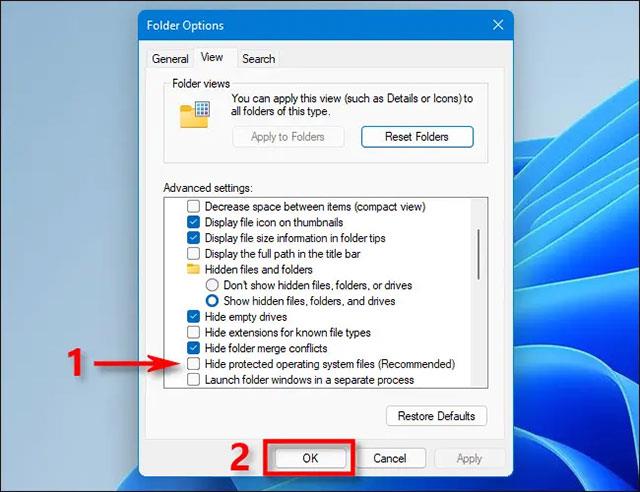
Сразу откроется новое диалоговое окно, предупреждающее вас об «опасности» отображения защищенных системных файлов.
( Предупреждение : это конфиденциальные системные файлы. Если вы переместите или удалите скрытые системные файлы, ваша среда установки Windows 11 может быть повреждена или привести к потере данных. Поэтому будьте очень осторожны ).
Если вы знаете, что делаете, и готовы пойти на риск, нажмите « Да ».
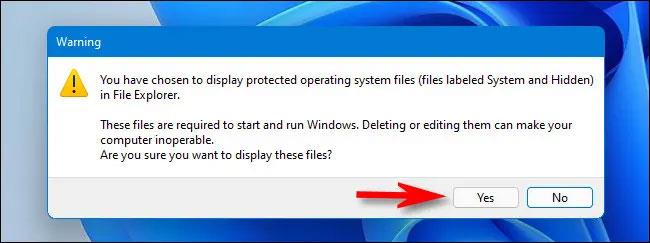
Затем закройте окно «Параметры папки», нажав « ОК ». Как и в случае со скрытыми файлами в разделе выше, защищенные файлы операционной системы будут отображаться со слегка размытыми значками на рабочем столе и в проводнике.
Когда вы закончите работу, вам следует снова скрыть защищенные системные файлы, выбрав « Проводник» > «Параметры» > «Просмотреть еще раз ». Затем установите флажок рядом с опцией « Скрывать защищенные системные файлы (рекомендуется) » и нажмите « ОК ».
Вы можете увидеть больше новых функций Windows 11 здесь.